
Registrieren einer Farbkonfiguration
Sie können Farbkonfiguration mit Color Centro erstellen und vorhandene Profilsätze registrieren, um die Farbkonfiguration zu aktivieren.
Bei den Erläuterungen in diesem Abschnitt wird davon ausgegangen, dass die Profilsätze für alle erforderlichen Papiertypen bereits erstellt wurden.
Anhand des Beispiels in diesem Abschnitt wird die Vorgehensweise bei der Erstellung und Registrierung einer Farbkonfiguration mit den folgenden Parametern beschrieben.
•Es ist ein Job vorhanden, der Beschichtet-GL und Farbpapier verwendet.
•Zwei Profilsatztypen: Sample-coat-GL für Beschichtet-GL und Sample_ColorPaper für Farbpapier werden vorbereitet.
•Die beiden Profilsätze werden in einer Farbkonfiguration registriert, die unter dem Namen Sample_Config erstellt wird.
Starten Sie Color Centro und klicken Sie im Startbildschirm auf Farbkonfigurationsverwaltung. (Siehe Starten von Color Centro.)
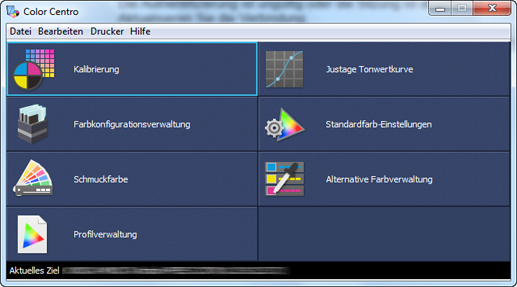
Der Bildschirm Farbkonfigurationsverwaltung wird angezeigt.
Klicken Sie auf Neu.
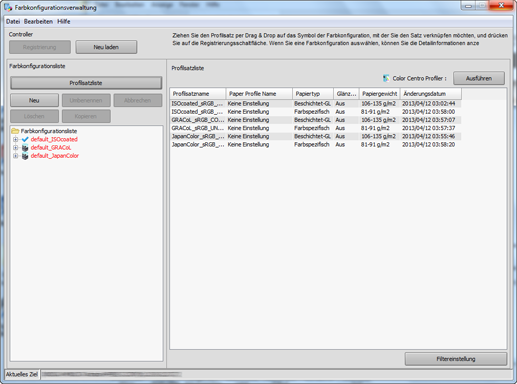
Am Ende der Baumstruktur wird eine neue Farbkonfiguration mit einem temporären Namen new* erstellt, der anschließend geändert werden muss.
Löschen Sie den temporären Namen new* und geben Sie einen neuen Farbkonfigurationsnamen ein, der registriert werden soll.
Beispiel: Sample_Config wird als Farbkonfigurationsname eingegeben.
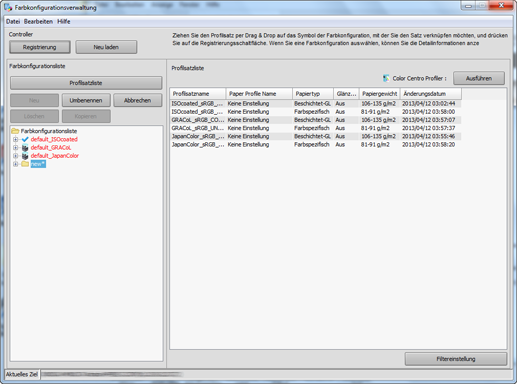
Markieren Sie in der Profilsatzliste auf der rechten Seite den zu registrierenden Profilsatz und ziehen Sie ihn auf die Farbkonfiguration, die zur Baumstruktur hinzugefügt wurde.
Beispiel: Zwei Profilsätze: Sample-coat-GL für Beschichtet-GL und Sample_ColorPaper für Farbpapier werden registriert.
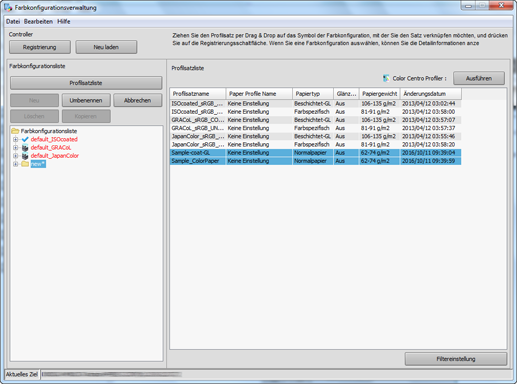
Überprüfen Sie, ob die Profilsätze unter der erstellten Farbkonfiguration hinzugefügt wurden.
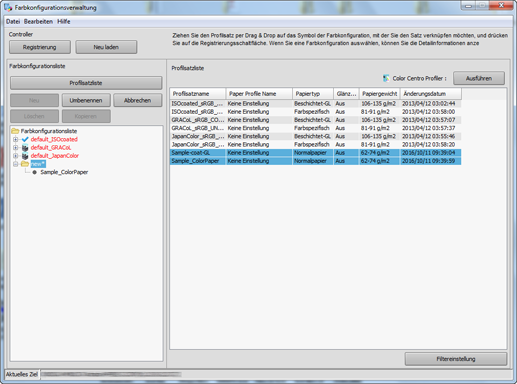
Wählen Sie die hinzugefügten Profilsätze aus und überprüfen Sie die Einstellungen, die auf der rechten Bildschirmseite angezeigt werden.
Die Entsprechungen der Papiertypen und Profile, die Farbumwandlungseinstellungen und andere Informationen werden angezeigt.

zusätzliche ErklärungWenn der Papiertyp und/oder das Gewicht abweicht, wird die Option Ähnlichster Profilsatz als Standard verwendet. Mit dieser Option wird automatisch der ähnlichste Profilsatz verwendet.
zusätzliche ErklärungRegistrierte Farbkonfigurationen können bearbeitet werden. (Siehe Bearbeiten und Registrieren einer Farbkonfiguration.)
Klicken Sie auf Einstell. unter Optionseinstellungen für Farbumwandlung.
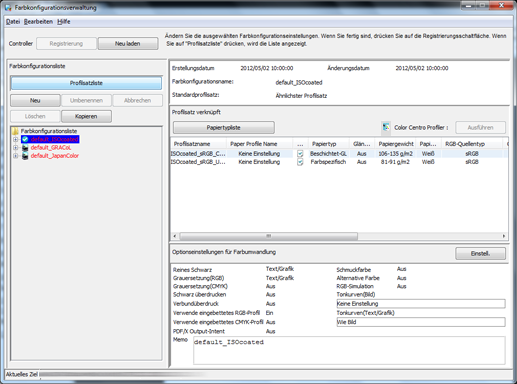
Der Bildschirm Farbumwandlungseinstellungen wird angezeigt.
Klicken Sie nach der Einrichtung der Standardoptionen für die Farbumwandlung auf OK.
Ändern Sie die Einstellungen in diesem Bildschirm, um die Standardoptionen für die Farbumwandlung festzulegen.
zusätzliche ErklärungAusführliche Informationen finden Sie Ändern der Farbumwandlungseinstellungen.
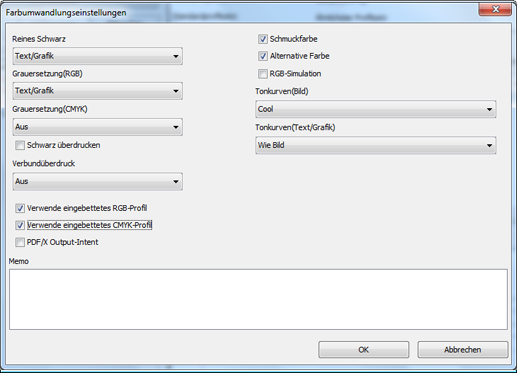
zusätzliche ErklärungZur Verwendung von Schmuckfarben wählen Sie Schmuckfarbe.
zusätzliche ErklärungZur Verwendung von alternativen Farben wählen Sie eine Tabelle in der Alternativen Farbtabelle aus.
zusätzliche ErklärungZum Anpassen der Tonwertkurve setzen Sie Tonkurven(Bild) und Tonkurven(Text/Grafik) auf die gewünschte Option mit Ausnahme von Keine Einstellung.
Klicken Sie auf Registrieren.
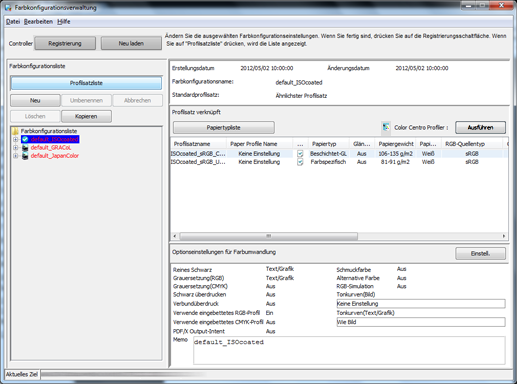
Die Farbkonfiguration ist registriert.